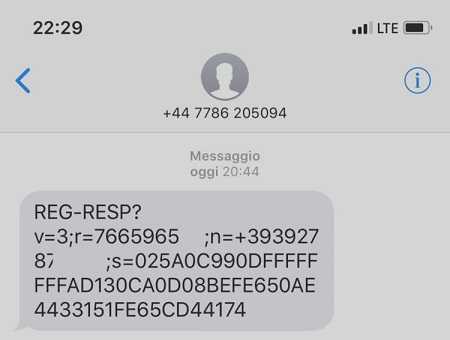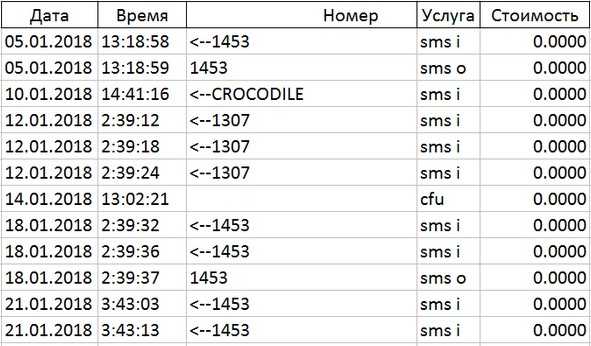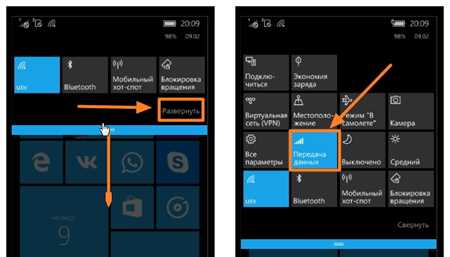СИМ-карта отправила сообщение в iPhone МТС
Совсем недавно яблочные гаджеты iPhone стали самостоятельно отсылать SMS, причем данное явление наблюдается именно у пользователей МТС. Так, абонент видит на экране смартфона уведомление «Ваша СИМ-карта отправила сообщение». В статье мы постараемся раскрыть все источники, которые отсылают или пытаются отослать с Айфонов сообщения.
Что это за уведомление?
Итак, проблема стала проявляться в конце 2018 года и многие связывают её с последними обновлениями. Сама по себе отправка может происходить постоянно, либо временами. Причем Айфон даже в выключенном режиме продолжает уведомлять, что СИМ-карта отправила сообщение.

Ваша SIM-карта отправила SMS
SMS могут отсылаться с любых моделей iPhone: 4, 5, 6, 7, X, XS. Также нет зависимости от того, восстановленное устройство (рефреш) или официальное, есть джейлбрейк или отсутствует. Вообщем — разброс у проблемы достаточно большой.
Причины отправки сообщений?
- Сообщения отсылаются определенной программкой, предустановленной в Айфоне. Это может быть любое приложение, которому требуется определить местоположение, геолокацию, активировать GPRS, выполнить проверку через сервера Apple и т.д. Такое положение дел не редкость — 4 и 5 версии еще на заре своего появления постоянно автоматом отсылали SMS.
- Есть момент, что у пользователя настроена активация мессендежров FaceTime или iMessage. Такая активация производится в автоматическом режиме, в результате чего на британские сервера уходят смс-ки. Мы подробно писали о решении этой проблемы здесь: +447786 205094 снимает деньги. Внимательно прочитайте статью и выполните указанную там настройку.

Автоматическая отправка SMS
- Возможно за произвольную отправку отвечают сервисные функции самой СИМ-карты. У МТС есть множество настроек и программ, которые постоянно требуют операторской настройки. Наглядный пример: сим-меню «MTS Info», которая высылала пустые sms на номера 1453 и 1307.

Фоновая отправка служебных сообщений
- Вирусная активность в айфоне. Такое бывает довольно редко, но все же бывает. Разработчики постоянно контролируют iTunes и применяют своеобразную «песочницу» при запуске на смарфтоне, но создатели зловредов тоже не сидят без дела и обновляют свои алгоритмы заражения.
Что делать, если SIM-карта отправляет сообщения на Айфоне
Первым делом проверьте все ваши приложения. Возможно после планового апдейта были внесены изменения в их политику и требуются новые разрешения, которые отправляют (пытаются отправить) сообщения активации или проверки вашего гаджета.
- Проверяйте список активных программ — исследуем их настройки — закрываем доступы к местоположению и отправке SMS.
- Пройдите по следующему пути: «Настройки» → «Телефон» → «SIM программы» → «Калейдоскоп» → «Настройки» →»Вещание» → «Отключить». На многих старых моделях именно эта служба отсылает пакеты в сеть.
- Там же в настройках идем по пути: «Конфиденциальность» → «Службы геолокации» → проверяем весь список и снимаем галочки с ненужных. В конце списка будут представлены «Системные службы»→ проверьте и этот перечень опций
- Также исследуйте «Центр уведомлений».
- По поводу отключения авто-сообщений от FaceTime или iMessage мы уже сказали выше. Не игнорируйте этот пункт, ведь по сути, там все сводится к деактивации программ и правильной блокировке назначенного номера.
- Дальше вам нужно войти в личный кабинет абонента на mts.ru, либо использовать приложение Мой МТС. Внимательно проверьте списки активных услуг — смело отключайте ненужные. Закажите детализацию звонков и SMS, а после этого проверьте все исходящие. Если вы не сильны в этом — можете написать в чат-поддержку МТС (отвечают достаточно быстро) и попросить проанализировать исходящие сообщения.
- Отыщите ваше «SIM-меню» в настройках iOS. Пройдитесь по пунктам и отключите ненужные уведомления, которые периодически могут требовать ответных sms.
- Обязательно прогоните устройство через антивирусный сканер. Обязательно выполните апдейт самой IOS до актуальной (последней) версии.
Пробуйте переподключить саму SIM-карту. Причем можно опробовать вставить другую и проверить — будут ли отсылаться уведомления. Будьте внимательны и плотно закрывайте лоток симки.
Заключение
Надеюсь вы сможете разобраться и убрать сообщение «СИМ-карта отправила сообщение» на вашем Айфоне. В случае неудачных попыток, рекомендуем обратиться в сервис центр Apple, расположенный неподалеку, либо отписаться в яблочную поддержку. Убедительная просьба — укажите в комментариях, какой способ вам помог, либо опишите свое решение. Спасибо.
igrolevel.ru
| Установка | Действие |
|---|---|
| Подключение для передачи данных | Передачу данных можно отключить по разным причинам – в целях сокращения потребления трафика в случае ограниченного тарифного плана или для продления времени работы от аккумулятора. Отключение передачи данных не мешает исходящим и входящим телефонным вызовам, отправке и приему SMS-сообщений. Однако, нельзя будет просматривать интернет, осуществлять поиск информации в интернете, получать и отправлять сообщения электронной почты, а также получать данные об обновлениях приложений, если у вас нет подключения к сети Wi-Fi. Другой способ включения или отключения передачи данных в сотовой сети является быстрое смещение вниз от верхнего края экрана, а затем выбор пункта Развернуть → Передача данных. |
| Имя подключения телефона | Отображает название сотовой сети, которую Вы используете. Чтобы изменить параметры подключения, выберите пункт Настройки SIM-карты под именем подключения телефона. |
| Использование SIM-карты для передачи данных телефона | Определяет, какая SIM-карта будет использоваться для передачи мобильных данных. Для того, чтобы лучше контролировать расход трафика, Вы можете выбрать SIM-карту, которую следует использовать для обслуживания заданных вызовов. Этот параметр доступен только для телефонов с операционной системой Windows, имеющих две SIM-карты. |
| Настройки передачи данных в роуминге | Установив значение Не использовать в роуминге для этой настройки, Вы можете избежать платы за роуминг данных. Если отключить роуминг, то Вы можете воспользоваться услугами передачи данных в сети мобильной связи, когда телефон находится в зоне роуминга. В зависимости от тарифного плана, вы можете платить больше за передачу данных в режиме роуминга. Некоторые мобильные операторы позволяют определить допустимую передачи данных в роуминге – это может быть роуминг |
| Функции голосовых вызовов в роуминге | Определяет, можно ли звонить и отправлять SMS, когда телефон оказывается вне сети вашего мобильного оператора. Оставляя значение Не использовать в роуминге для этой настройки, вы можете избежать платы за роуминг голосовых вызовов. В этом случае нельзя звонить и отправлять SMS, когда телефон находится в зоне роуминга, но вы можете принимать вызовы и текстовые сообщения. Ознакомьтесь с информацией по тарифному плану, чтобы выяснить, как и когда может взиматься дополнительная плата. Если вы разрешите использование в роуминге, вы можете звонить и отправлять текстовые сообщения, находясь за пределами сети вашего оператора мобильной связи. В зависимости от тарифного плана, вы можете платить больше за эти звонки и СМС. Некоторые мобильные операторы позволяют определить допустимый тип роуминга – это может быть роуминг Национальный или Национальный и международный. |
| Номер телефона | Отображает Ваш номер телефона. Чтобы получить доступ к этой настройке, в разделе Телефоны и SIM-карты выберите пункт Настройки SIM-карты. На телефоне с двумя SIM-картами выберите пункт Настройки SIM 1 или Настройки SIM 2. |
| Имя SIM-карты | Введите имя SIM-карты, чтобы дать ей понятное название, которое легко узнать. Для телефонов с двумя SIM-картами это очень полезно. Название SIM-карт будут отображаться в различных местах на вашем телефоне, таких как плиточный экран, сообщения, контакты с SIM-карты и настройки сотовой сети и SIM-карт. Чтобы изменить название SIM-карты, в настройках |
| Высокая скорость соединения | Определяет максимальную возможную скорость соединения на телефоне. При выборе наибольшего значения телефон будет использовать самую высокую скорость соединения телефона, которая доступна в данном районе. Однако, в случае слабого сигнала поиск быстрого соединения или поддержание может потреблять дополнительную энергию. При выборе более медленного соединения телефон может подключаться к более медленной сотовой сети, которая может иметь лучший сигнал. Это способствует экономии энергии аккумулятора. Чтобы получить доступ к этой настройке, в разделе Телефоны и SIM-карты выберите пункт Настройки SIM-карты → Высокая скорость соединения. |
| Выбор сети | Просмотр списка доступных сетей в вашем районе, а затем попытка соединения с одной из них. При включении телефона появляется сообщение, что выбранная сеть недоступна, вы можете выбрать кнопку Поиск сети, а затем выбрать другую сеть. |
| Активная сеть | Отображает имя сети. |
| Обновить настройки | Загружает новые настройки сотовой сети от оператора, если оператор сотовой связи предоставляет такую возможность. |
| Регистрация IMS | Включение этого пункта поддерживает голосовые звонки, видео-звонки и SMS-сообщения в рамках сотового соединения 4G LTE. |
| Функции роуминга IMS | Определяет, возможна ли поддержка голосовых вызовов, видео-звонки и SMS-сообщения в рамках подключения мобильных данных 4G LTE, если телефон оказывается вне сети вашего оператора мобильной связи в пределах роуминга. |
| Предпочтение вызовов | Определяет, какие каналы связи – сотовый и Wi-Fi являются предпочтительным в случае совершения телефонных звонков. Если выбран пункт Только Wi-Fi, то для выполнения различных задач, которые требуют доступа в интернет, таких как просмотр веб-страниц или использование электронной почты, необходимо соединение с сетью Wi-Fi. |
| Предпочтение вызовов при роуминге | Определяет, какую связь – сотовую или Wi-Fi – использовать в случае совершения звонков в роуминге. |
| Добавить имя точки доступа в интернет | Имя точки доступа в интернет (APN, access point name) – это адрес, используемый для подключения к интернету при использовании сотового соединения для передачи данных. Как правило, имя точки доступа к интернету устанавливается автоматически. Если передача данных в сотовой сети не работает, попробуйте ввести новое имя точки доступа в интернет. Параметры имени точки доступа в интернет зависят от местоположения и мобильного оператора. Если вы можете установить на вашем телефоне подключение к сети Wi-Fi или у вас есть под рукой компьютер, попробуйте найти в интернете настройки точки доступа вашего оператора сотовой связи. Чтобы добавить имя точки доступа к сети интернет:
|
| Добавление имени точки доступа к MMS-сообщениям | Имя точки доступа для MMS-сообщений – это адрес, с помощью которого ваш телефон отправляет и получает сообщения MMS. Имя точки доступа MMS устанавливается автоматически при первой настройке телефона. Если вы не можете отправлять или получать MMS, попробуйте указать новую точку доступа для MMS-сообщений, соответствующую текущему местоположению и сотовому оператору. На телефоне или компьютере попробуйте найти в интернете настройки APN для MMS-сообщений вашего оператора мобильной связи. Чтобы добавить имя точки доступа для MMS-сообщений, выполните следующие действия. Введите адрес в поле Адрес MMSC (URL). Остальные параметры являются необязательными и зависят от оператора мобильной связи. |
| Использование ПИН-кода SIM-карты | Определяет, надо ли использовать PIN-код SIM-карты в телефоне, чтобы запретить другим лицам использование сотового соединения для передачи данных без авторизации. После установки PIN-кода SIM-карты при включении телефона будет отображаться запрос на ввод этого номера. При первом появлении запроса введите PIN-код по умолчанию SIM-карты. Если вы не знает стандартный PIN-код SIM-карты, найдите его на веб-сайте оператора мобильной связи. Вы должны перезагрузить телефон, чтобы заблокировать его с помощью ПИН-кода SIM-карты. Если у вас уже настроен PIN-код SIM-карты, введите его при появлении запроса, а затем нажмите кнопку ОК. |
| Изменить PIN-код SIM-карты | Эта опция доступна в случае использования ПИН-кода SIM-карты. Чтобы изменить PIN-код SIM-карты, выберите Изменить PIN-код SIM-карты, введите текущий PIN-код в поле PIN-код SIM-карты введите новый PIN-код в поле Новый PIN-код SIM-карты, введите ещё раз новый PIN-код в поле Подтвердите новый PIN-код SIM-карты, а затем выберите кнопку OK. |
| Удалить PIN-код SIM-карты | Эта опция доступна в случае использования ПИН-кода SIM-карты. Если вы хотите прекратить использование ПИН-кода SIM-карты, выберите пункт Удалить PIN-код SIM-карты, введите текущий PIN-код SIM-карты, а затем нажмите кнопку OK. |
| Разблокировать PIN-код SIM-карты | Этот параметр отображается, если используется PIN-код SIM-карты и три раза был введен неправильный номер. В этом случае PIN-код SIM-карты будет заблокирован и его нельзя будет использовать, пока он не разблокирован. Чтобы разблокировать его, Вам необходимо связаться с оператором мобильной связи для получения кода разблокировки PIN (PUK). Затем выберите пункт Разблокировать PIN-код SIM-карты и введите PUK-код. Если слишком много раз ввести неверный PUK-код, SIM-карта будет окончательно заблокирована и вам придется получить новую SIM-карту от оператора мобильной связи. |
windows-school.ru
Контроль смены SIM-карты на Android-устройствах
Контроль смены SIM-карты на Android-устройствах Пожалуйста, включите Javascript в браузере!Контроль смены SIM-карты на Android-устройствах
Вы можете получать уведомления с Android-устройств при смене на устройстве SIM-карты с помощью SIM-Контроля. SIM-Контроль также позволяет блокировать Android-устройство.
Для блокирования устройства при смене SIM-карты Kaspersky Endpoint Security для Android должен быть установлен в качестве администратора устройства. На устройствах под управлением операционной системы Android версии 7.0 и выше Kaspersky Endpoint Security для Android должен быть установлен в качестве службы Специальных возможностей, а также должно быть разрешено наложение поверх других окон. Во время работы мастера первоначальной настройки Kaspersky Endpoint Security для Android предлагает пользователю предоставить приложению необходимые права. Пользователь может пропустить эти шаги или выключить права в параметрах устройства позднее. В этом случае блокирование устройства при смене SIM-карты невозможно.
По умолчанию SIM-Контроль выключен.
Чтобы настроить параметры SIM-Контроля, выполните следующие действия:
- Откройте окно настройки параметров политики управления устройствами.
- В окне Свойства: <Название политики> выберите раздел Анти-Вор.
- Если вы хотите, чтобы приложение в случае смены SIM-карты отправило сообщение с новым номером телефона на указанный номер телефона:
- Установите флажок Включить SIM-Контроль.
- В поле Отправлять SMS на номер телефона укажите номер телефона получателя сообщения.
- Если вы хотите, чтобы приложение в случае смены SIM-карты блокировало устройство:
- Установите флажок Блокировать устройство при смене SIM-карты.
- В поле Текст при блокировании укажите текст сообщения, которое отображается на экране заблокированного мобильного устройства.
- Нажмите на кнопку Применить, чтобы сохранить внесенные изменения.
Параметры на мобильном устройстве будут настроены после очередной синхронизации устройства с Kaspersky Security Center.
В началоhelp.kaspersky.com
Ваша СИМ-карта отправила SMS – автоматические СМС-сообщения с iPhone у абонентов МТС
Недавно смартфоны iPhone стали автоматически отправлять СМС-сообщения, данная проблема наблюдается у абонентов сети МТС. У пользователя на экране высвечивается уведомление – СИМ-карта отправила сообщение. В материале рассмотрим причины самостоятельной отправки сообщений и способы блокировки данной функции в Айфонах.

Особенности уведомлений
На проблему стали жаловаться абоненты в конце 2018 года, связана она с последними обновлениями яблочных гаджетов. Отправка происходит разово или регулярно. Владельцы заметили, даже в выключенном состоянии iPhone отправляет уведомления с СИМ-карты.
СМС-сообщения отправляются автоматически со всех моделей смартфонов: 4, 5, 6, 7, X, XS независимо от того, оригинальный девайс и перепрошитый, в наличии джейлбрейк или отсутствует. То есть проблема наблюдается практически у каждого пользователя Айфона с картой МТС.
Причины автоматической отправки уведомлений
Ориентируясь на отзывы и рекомендации пользователей форумов, основные причины такой отправки сообщений следующие:
- уведомления отправляются специальным приложением, предустановленным в устройстве. К таким приложениям относятся утилиты, ответственные за установление местоположения, геолокации, активацию GPRS, проведение проверок через официальные сервера Apple. Данная причина не нова, поскольку еще версии Айфона 4 и 5 отправляли такие сообщения автоматически;
- если на гаджете включена активация FaceTime или iMessage. Активирование осуществляется автоматом, в процессе чего на сервера в Британии гаджет отправляет уведомления. Для исправления ошибки необходимо отключить данные функции;
- автоматическая отправка уведомлений настроена непосредственно на СИМ-карте. Оператор МТС предусматривает множество опций и приложений, требующих настроек оператором. К примеру, ранее существовала опция MTS Info, отсылающая пустые платные сообщения на сервисные номера 1453 и 1307;
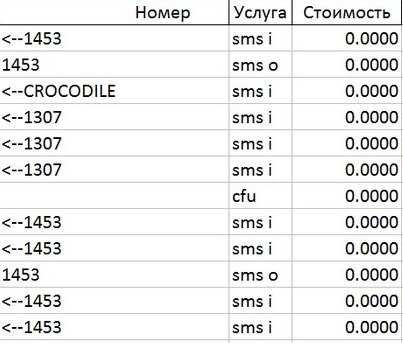
- скачивание вирусных приложений, которые отвечают за отправку сообщений. Создатели постоянно проводят проверку iTunes на наличие вирусного программного обеспечения, используют проверку на вирусы при закачке на устройства, а разработчики вирусных программ также постоянно создают новые вирусы, снимающие средства со счетов абонентов.
Способы отключения автоматической отправки сообщений с SIM-карты на Айфоне
Изначально требуется проверить все приложения на смартфоне, в которых после последних обновлений и внесения корректировок в политику использования появились возможности для новых разрешений, отправляющих уведомления для активирования или проверки смартфона. Для отключения автоматических СМС-сообщений необходимо выполнить следующие действия:
- проверить перечень активных приложений. В настройках каждого необходимо запретить определять текущее местоположение и отправлять СМС;
- зайти в настройках по маршруту: «Настройки» → «Телефон» → «SIM программы» → «Калейдоскоп» → «Настройки» →»Вещание» → «Отключить». На предыдущих моделях смартфонов данная служба занимается отправкой уведомлений автоматом;
- затем в настройках пройти по маршруту: «Конфиденциальность» → «Службы геолокации». Необходимо проверить весь перечень и убрать галочки с ненужных приложений. Внизу перечня имеется опция Системные службы, в ней также необходимо проверить все элементы;
- проверить центр уведомлений, снять галочки с ненужных приложений и запретить им отправку сообщений;
- проверьте автоматические уведомления от FaceTime или iMessage. Обратите особое внимание на данные программы, требуется лишь деактивировать некоторые функции и грамотно заблокировать назначенный номер для авто-уведомлений.
- зайти в персональный кабинет на сайте mts.ru или в мобильном приложении Мой МТС. Необходимо тщательно пройтись по перечню активных приложений и убрать галочки на ненужных. Также рекомендуется заказать детализированный отчет о расходах по личному счету, затем отключить те уведомления, за отправку которых автоматически снимаются средства оператором. Также доступно обращение в чат поддержки МТС, где оператора проанализирует и деактивирует ненужные авто-сообщения с номера;
- в пункте СИМ-меню в настройках ОС iOS отключить уведомления, которые запрашивают сообщения в ответ;
- прогоните девайс через антивирус и обновите до последней версии;
- попробуйте вставить другую СИМ-карту оператора и проверьте, будут ли оправляться авто-уведомления.
Если не удается отключить платные исходящие СМС-сообщения на специальные номера, следует обратиться в поддержку Apple.
gradientr.com
Общаемся с SIM-картой на низком уровне / Habr

f: не могу представить, как крусач может работать) Наши курсачи обычно пыляться где-то на полках
m: Вот у меня есть плата. К ней нужно подрубить сим-карту, и эта плата должна прочитать смс оттуда)
m: плата покупная, а вот программируем ее мы)
f: а нельзя смс с телефона прочитать?
— из жизни, орфография сохранена
Ну а если вам все-таки интересно узнать больше о сим-картах, протоколах передачи и их файловой структуре, прошу под кат. Ну и куда же без кода…
Начать стоит с того, что сим-карта является разновидностью смарт-карт, поэтому она полностью подчиняется стандарту ISO-7816. Я не буду говорить, какие выводы она имеет (об этом уже подробно говорили в предыдущей статье).
На процессор некоторых симок (если точнее — смарт-карт) можно подавать синхронизирующий сигнал до 20 МГц. Но ведь при включении симки терминал не знает ее параметров, поэтому общение начинается с, максимум, 4 МГц. Впоследствии, терминал узнает симку получше и может изменить параметры передачи.
К выводу I/O должен быть подключен pull-up резистор номиналом 20 КОм. В те моменты, когда терминалу и симке нечего сказать друг другу (т.е. они оба находятся в Z-состоянии) этот резистор обеспечит на выводе логическую единицу.
Активация сим-карты и последующий cold reset
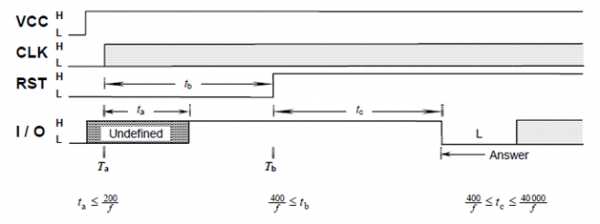
Диаграмма довольно проста, cold reset начинается с момента времени Та. Стоит лишь отметить, что I/O управляется здесь только симкой. Терминал должен игнорировать любой сигнал на нем, пока RST в нуле. После симка обязана дать ответ (Answer to reset).
Деактивация
Определенных рамок времени здесь нет, I/O также управляется симкой.
У всех смарт-карт и, соответственно, сим-карт существует два типа протоколов передачи — побайтовый T0 и блочный T1. Я рассмотрю только Т0.
Сразу скажу, что T0 как две капли воды похож на UART (он используется в передаче по COM-порту). Но с небольшими оговорками. Начнем с самого начала.
Момент времени в протоколе T0 носит название элементарной единицы времени (etu), которая равна:
где F (коэффициент преобразования тактовых импульсов) и D (коэффициент регулирования скорости передачи битов) задаются исходя из ATR, а f – частота синхроимпульса для карты. По умолчанию, F = 372, а D = 1.
Передача на выводе I/O начинается с появлением стартового бита — спада с логической единицы. Время, отведенное каждому биту равно etu. Далее идут 8 битов данных, 1 бит четности и, как минимум, 2 стоповых бита. Временной отрезок между двумя стартовыми битами всегда должен быть больше или равен 12 etu и меньше или равен 9600 etu.
Как я уже говорил, симка посылает ATR после cold reset’a. Именно в нем содержится информация с рекомендуемым значением частоты синхронизации, списком поддерживающих протоколов передачи и т.д.
Самый первый байт в ATR — TS. Он показывает, какое кодирование применяется – прямое или инверсное.
Прямое кодирование: если TS равен HHLH HHLL, то высокий уровень напряжения в цепи I/O кодирует логическую единицу, а момент времени 2 на рисунке кодирует наименьший значимый бит. При таком кодировании значение байта TS равно 0x3B.
Обратное кодирование: если TS равен HHLL LLLL, то низкий уровень напряжения в цепи I/O кодирует логическую единицу, а H – логический ноль. Момент времени 2 на рисунке кодирует наибольший значимый бит. При таком кодировании значение байта TS равно 0x3F.
Остальные байты содержат служебную информацию, например, рекомендуемые значения F и D, влияющие на значение etu.
Команды делятся на два типа: Command Transport Data Unit (C-TPDU) и Response Transport Data Unit (R-TPDU), т.е. команда и ответ на нее. Команды всегда составляют пару: на любую команду, переданную на карту, карта ответит R-TPDU. R-TPDU всегда заканчивается статусным байтом, характеризующим успешность команды.
Структура C-TPDU:
| Код | Длина | Описание | |
| CLA | 1 | Класс инструкции | Заголовок |
| INS | 1 | Код инструкции | |
| P1 | 1 | Параметр инструкции 1 | |
| P2 | 1 | Параметр инструкции 2 | |
| Lc | 0 или 1 | Количество байтов в поле Data | |
| Data | Lc | Данные команды | Тело |
| Le | 0 или 1 | Максимальное количество байтов, ожидаемых в ответ |
Не все карты могут сразу принять заголовок и тело команды, в таком случае нужно послать сначала заголовок, дождаться ответного статусного байта, а затем слать тело команды.
Стоит отметить, что если мы ошиблись в каком-либо параметре команды, симка сообщит об этом в статусном байте, но она имеет право проигнорировать команду, если та была абсолютно некорректна (например, состояла из одного байта).
Структура R-TPDU:
| Код | Длина | Описание |
| Data | Lr | Данные ответа |
| SW1 | 1 | Статусный байт 1 |
| SW2 | 1 | Статусный байт 2 |
Типы файлов:
1. Master file (MF) — корень.
2. Dedicated files (DF) — обыкновенные папки.
3. Elementary files (EF) делятся на:
— Transparent EF — состоят из последовательности байтов,
— Linear fixed EF — состоят из последовательности записей одинакового размера,
— Cyclic EF — тоже самое, но при достижении конца файла, следующая запись начинается с нулевой записи, по кругу.
Попробуем прочитать и записать смс-сообщение, находящееся в файле EFSMS в папке DFTELECOM.
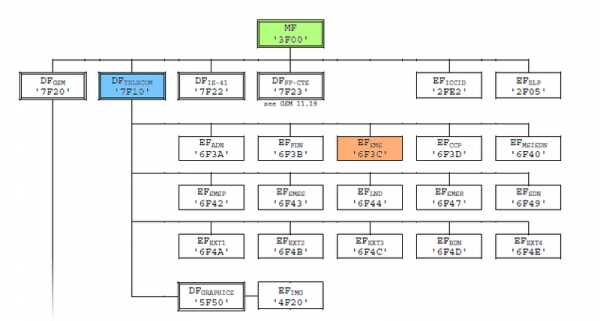
1) SELECT
До совершения операции над файлом необходимо сначала его выбрать. Вначале нужно выбрать папку DFTELECOM.
Отправка заголовка команды SELECT:
A0 A4 00 00 02
Ответ — статусный байт:
A4 (повторяет байт инструкции)
Отправка тела команды:
7F 10 (ID данной папки)
Схожим образом выбираем EFSMS.
2) READ RECORD
После того, как мы выбрали файл, содержащий все смс, можно попробовать прочитать одну из них.
Отправка заголовка команды READ RECORD:
A0 B2 01 04 B0 (01 — порядковый номер смс)
Ответ:
B2 07 07 91 97 62 92 90 90 F0 11 FF 04 81 21 43 00 08 FF 08 04 45 04 30 04 31 04 40 FF FF FF
FF FF FF FF FF FF FF FF FF FF FF FF FF FF FF FF FF FF FF FF FF FF FF FF FF FF FF FF FF FF FF FF FF FF
FF FF FF FF FF FF FF FF FF FF FF FF FF FF FF FF FF FF FF FF FF FF FF FF FF FF FF FF FF FF FF FF FF FF
FF FF FF FF FF FF FF FF FF FF FF FF FF FF FF FF FF FF FF FF FF FF FF FF FF FF FF FF FF FF FF FF FF FF
FF FF FF FF FF FF FF FF FF FF FF FF FF FF FF FF FF FF FF FF FF FF FF FF FF FF FF FF FF FF FF FF FF FF
FF FF FF FF FF FF FF FF FF FF 90 00
Все, кроме первых и последних двух байтов (B2, 07, 90, 00) является записью сообщения. Разберем его.
| 07 | Длина номера смс-центра в байтах. |
| 91 | Тип номера смс-центра (в данном случае, он представлен в международном формате). |
| 97 62 92 90 90 F0 | Номер смс-центра — +7-926-290-90-90 (читать с конца байта). Символ F нужен для выравнивания. |
| 11 | Длина номера смс-центра. |
| 04 | Длина номера отправителя. |
| 81 | Тип номера отправителя. |
| 21 43 | Номер отправителя — 1234 (опять читать с конца байта). |
| 00 | Идентификатор протокола. |
| 08 | Кодировка (00 — только латиница, 08 — с кириллицей). |
| 08 | Длина сообщения в байтах. |
| 04 45 04 30 04 31 04 40 | Сообщение — «хабр». Кодируется в UTF-16. |
Важно отметить, что когда в сообщении содержатся только латинские символы, используется особая 7-битная GSM кодировка.
Возьмем слово «hi».
| h | i | |
| 68 | 69 | Смотрим в UTF-8. |
| 0110 1000 | 0110 1001 | Преобразуем в двоичный код. |
| 1110 1000 | 0011 0100 | Дополняем старший байт младшими битами следующего байта. |
| E8 | 34 | Именно так будет выглядеть «hi» в 7-битной кодировке. |
3) UPDATE RECORD
Отправка заголовка команды UPDATE RECORD:
A0 DC 02 04 B0 (02 — порядковый номер смс)
Ответ — статусный байт:
DC (повторяет байт инструкции)
Далее отправляется тело команды в соответствии с табл.3.
В качестве аппаратной реализации была выбрана ПЛИС Altera DE1, т.к.
Разъем сим-карты припаян к пяти проводам IDE-шины. Плата имеет внутренние pull-up резисторы.
Краткая схема работы проекта:
Для ввода/вывода данных был собран NIOS II процессор. После ввода команды в консоли NIOS’а, она преобразуется в шестнадцатеричный код и передается побайтово в vhdl-блок. В этом блоке команда передается согласно протоколу T0 на I/O симки. После приема ответа блок передает его в NIOS, и ответ выводится в NIOS консоль. Активация/деактивация карты выбирается переключателем на плате. Нужные временные рамки для активации/деактивации, а также частота синхронизации карты обеспечиваются vhdl-блоком.
Скачать проект
Хочу выразить благодарность Сухинину Борису Михайловичу. Именно он познакомил нас с миром ПЛИС на замечательных лабораторных и находил время отвечать на наши вопросы.
1. ISO-7816 (Википедия)
2. ETSI TS 100 977 — Mobile Equipment (SIM-ME) Interface
3. ETSI TS 102 221 — UICC-Terminal interface
habr.com
выполнения вызовов или отправки сообщений, но это прервет передачу данных по SIM-карте 1. После завершения вызова или приема или передачи сообщения
Транскрипт
1 Две SIM-карты Ваш мобильный телефон поддерживает две SIM-карты, что значительно сокращает энергопотребление и увеличивает время работы телефона в режиме ожидания. Обратите внимание на следующие ограничения: Во время выполнения вызова с помощью одной SIM-карты другая SIM-карта будет отключена. Например, во время выполнения вызова с помощью SIM-карты 1 SIM-карта 2 будет отключена ее нельзя будет использовать для ответа на вызовы или выхода в Интернет. Вызывающий абонент, который звонит на SIM-карту 2, услышит голосовое сообщение «Вызываемый абонент находится вне зоны действия сети» или «Вызываемый абонент в данный момент не может ответить на вызов. Повторите попытку позже». Это связано с тем, что Ваш мобильный телефон не может подключаться к сети одновременно с обеих SIM-карт, а не с проблемами у Вашего оператора. Чтобы не пропустить важный звонок, подключите у Вашего оператора услугу голосовой почты или уведомления о пропущенных вызовах. Во время использования одной SIM-карты для передачи данных Вы сможете отвечать на вызовы и принимать сообщения, поступающие на другую SIM-карту. Процесс передачи данных при этом будет прерван. Например, во время использования SIM-карты 1 для передачи данных Вы можете использовать SIM-карту 2 для 1
2 выполнения вызовов или отправки сообщений, но это прервет передачу данных по SIM-карте 1. После завершения вызова или приема или передачи сообщения по SIM-карте 2 Вы можете возобновить передачу данных по SIM-карте 1. 2
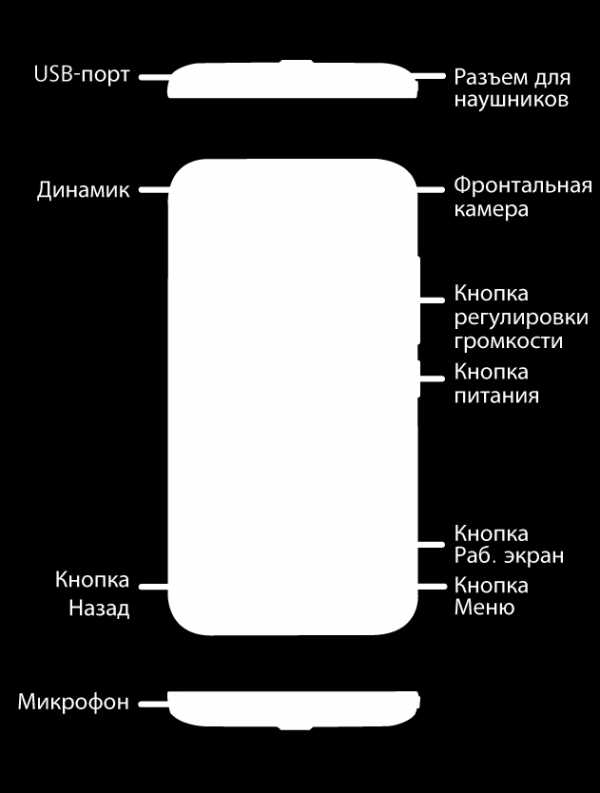
3 Знакомство с телефоном Благодарим Вас за выбор смартфона HUAWEI. Сначала ознакомьтесь с базовой информацией. Нажмите и удерживайте кнопку питания Вашего телефона, чтобы включить телефон. Когда телефон включен, Вы можете использовать кнопку питания для включения и выключения экрана. 3

4 Подготовка к работе Чтобы установить SIM-карту, карту microsd и батарею, выполните действия, изображенные на нижеприведенных рисунках. Ваш телефон поставляется с неполностью заряженной батареей. Рекомендуется полностью зарядить батарею перед первым использованием телефона. 4
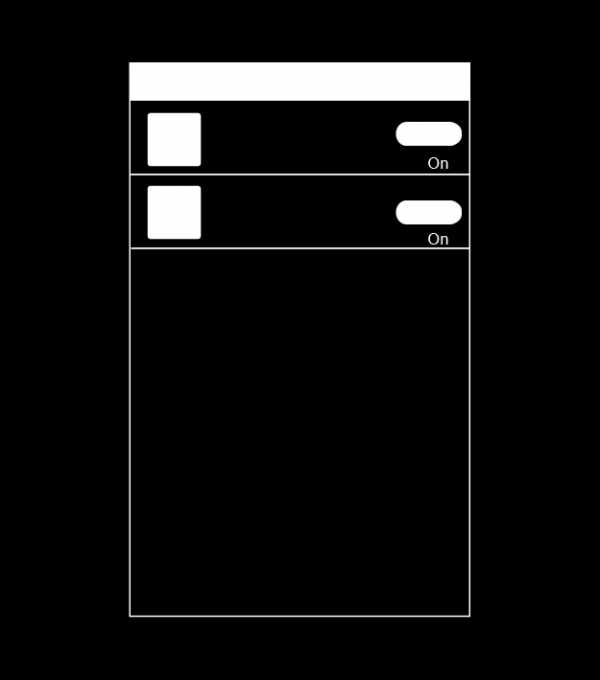
5 Управление двумя SIM-картами Ваш телефон поддерживает стандарты WCDMA и GSM. Следуйте инструкциям на экране или информации, приведенной в кратком руководстве пользователя, чтобы установить SIM-карты. 1. На рабочем экране нажмите. 2. Нажмите Управление SIM-картами > Настройки в режиме ожидания, чтобы активировать SIM-карты. 3G нельзя использовать на обеих SIM-картах одновременно. Нажмите > Управление SIM-картами > Haстройки SIM в режиме ожидания и выберите SIM-карту, на которой будет использоваться 3G. 5
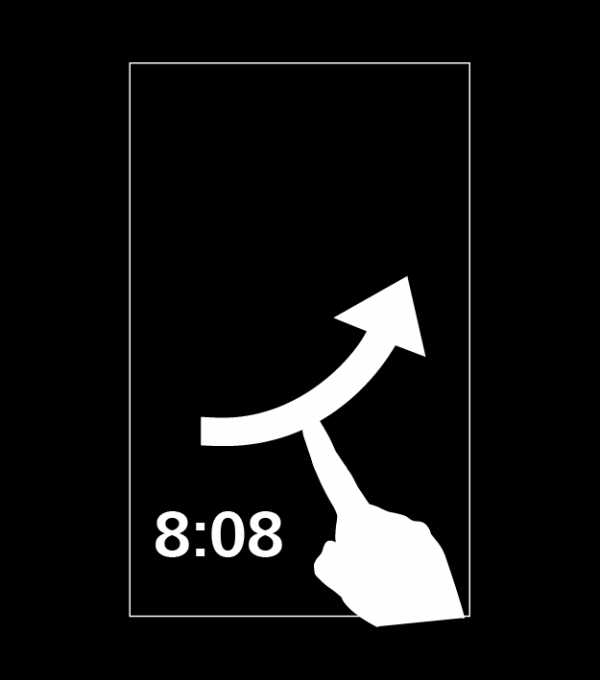
6 Блокировка и разблокировка экрана Когда Вы не используете телефон, нажмите на кнопку питания, чтобы включить экран. Если телефон не используется в течение предустановленного времени, экран блокируется автоматически. Следуя инструкциям на экране, разблокируйте его. 6
7 Выполнение вызова На рабочем экране нажмите чтобы открыть клавиатуру набора номера. Чтобы позвонить, вы можете набрать номер на клавиатуре набора номера или выбрать номер телефона в сообщении, электронном письме или на веб-странице. Чтобы ответить на входящий вызов, перетащите значок к значку. 7
8 Отправка сообщений На рабочем экране нажмите чтобы открыть приложение SMS/MMS. При добавлении фото или аудио в SMS-сообщение оно будет автоматически преобразовано в MMS-сообщение. Также можно сохранять вложения MMS-сообщений. 8
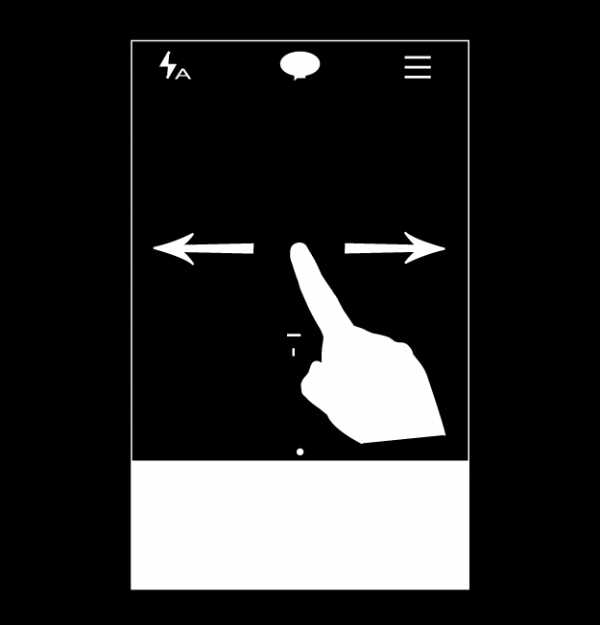
9 Фотосъемка и видеозапись На рабочем экране нажмите чтобы открыть приложение Kамерa. Для переключения между режимами фотосъемки и видеозаписи проведите влево или вправо. Когда экран выключен, дважды нажмите на кнопку уменьшения громкости, чтобы сделать фото. 9
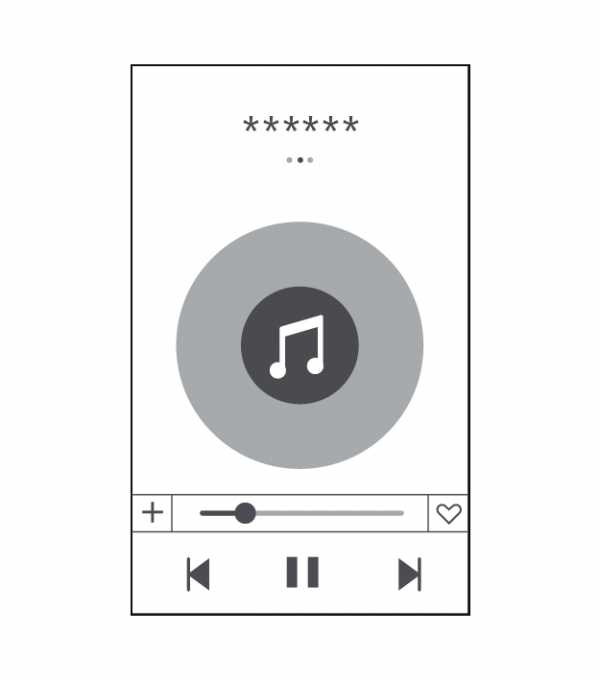
10 Прослушивание музыки На рабочем экране нажмите чтобы открыть приложение Mузыка. Вы можете загрузить в телефон любимые композиции и использовать его в качестве аудиоплеера. Вы также можете отметить любимые композиции и добавить их в плейлист. 10
11 Браузер На рабочем экране нажмите, чтобы открыть приложение Браузер. Браузер Вашего телефона предоставляет широкие возможности поиска информации и работы в Интернете. Ваш браузер поддерживает режим открытия нескольких веб-сайтов. Нажмите для переключения между веб-сайтами. 11
12 Личные данные и их безопасность Использование некоторых функций или приложений сторонних производителей может привести к потере ваших личных данных или к тому, что эти данные станут доступными для других. Для защиты личной и конфиденциальной информации рекомендуется принять ряд соответствующих мер: Используйте ваше устройство в безопасной зоне для предотвращения его от несанкционированного использования. Всегда выполняйте блокировку экрана и создайте пароль или шаблон для его разблокировки. Периодически выполняйте копирование личных данных, которые хранятся на вашей SIM/USIM-карте, карте памяти или в памяти устройства. Если Вы планируете использовать другое устройство, то убедитесь, что все ваши личные данные перемещены или удалены со старого устройства. Если Вы беспокоитесь о вирусах при получении сообщений или писем от неизвестного адресата, Вы можете удалять их, не открывая. Если Вы пользуетесь устройством для работы в сети Интернет, то избегайте посещения сайтов, которые могут представлять риск безопасности планшета, для предотвращения кражи вашей личной информации. Если Вы пользуетесь такими услугами, как Wi-Fi или Bluetooth, то установите пароли при использовании данных услуг для предотвращения несанкционированного доступа. Если данные услуги не используются некоторое время, то рекомендуется их отключить. Установите и регулярно обновляйте антивирусное программное обеспечение, а также проверяйте устройство на наличие вирусов. Убедитесь в том что приложения сторонних фирм получены из надежных источников Загруженные 12
13 сторонние приложения должны проходить проверку на наличие вирусов. Всегда устанавливайте антивирусное ПО или патчи компании Huawei или сторонних фирм. Использование некоторых приложений требует выполнять передачу данных о местоположении. В результате ваши данные о местоположении могут узнать сторонние лица. Ваше устройство может предоставлять диагностическую информацию для приложений сторонних поставщиков. Сторонние производители используют эту информацию для улучшения своих продуктов и услуг. Если у Вас имеются какие-либо замечания, то отправляйте их по адресу: Дополнительная информация Для получения информации о телефоне и адресе эл. почты технической поддержки в Вашей стране или регионе посетите веб-сайт 13
14 Меры предосторожности В данном разделе приведена важная информация по работе и безопасной эксплуатации вашего устройства. Внимательно прочтите данный раздел перед началом работы. Электронное оборудование Выключайте ваше устройство в местах, где использование подобных устройств запрещено. Не используйте данное устройство, если это может вызвать помехи в работе другого электронного оборудования. Медицинское оборудование Соблюдайте правила, принятые в больницах и медицинских учреждениях. Не используйте устройство, если его использование запрещено. Некоторые беспроводные устройства могут оказывать негативное влияние на работу кардиостимуляторов и слуховых аппаратов. За более подробной информацией обращайтесь к вашему оператору. Согласно рекомендациям производителей кардиостимуляторов, во избежание помех минимальное расстояние между беспроводным устройством и кардиостимулятором должно составлять 15 см. При использовании кардиостимулятора держите устройство с противоположной от кардиостимулятора стороны и не храните устройство в нагрудном кармане. Безопасность органов слуха при использовании гарнитуры Во избежание повреждения органов слуха не слушайте музыку на высокой громкости в течение длительного времени. 14
15 Высокая громкость гарнитуры может повредить органы слуха. Во избежание повреждения органов слуха уменьшите громкость гарнитуры до безопасного уровня. Прослушивание музыки на высокой громкости во время вождения может отвлечь внимание, повышая тем самым риск аварии. Потенциально взрывоопасная среда Нельзя использовать устройство в местах хранения горючих и взрывчатых материалов (например, на заправочных станциях, топливных хранилищах или химических предприятиях). Использование устройства в указанных условиях повышает риск взрыва или возгорания. Помимо этого следуйте инструкциям, представленным в виде текста или знаков, в помещениях и областях со взрывоопасной средой. Нельзя хранить или перевозить устройство в одном контейнере с горючими, газообразными или взрывчатыми веществами. Безопасность дорожного движения Соблюдайте местные законы и правила во время эксплуатации устройства. Во избежание ДТП не используйте ваше беспроводное устройство во время вождения. Все внимание на дорогу. Помните, что основная задача водителя обеспечить безопасность движения. Не держите устройство в руках во время движения. Используйте для разговора гарнитуру. Если вам необходимо сделать звонок или ответить на вызов, сначала припаркуйте автомобиль у обочины. Радиочастотные сигналы могут оказывать влияние на электронную систему автомобиля. За более подробной информацией обращайтесь к производителю транспортного средства. Не помещайте устройство рядом с подушкой безопасности или в зоне ее раскрытия. В 15
16 противном случае при срабатывании подушки безопасности устройство может сильно ударить своего владельца. Не используйте устройство в самолете и отключайте его перед посадкой в самолет. Использование беспроводного устройства во время полета может повлиять на работу бортового оборудования и нарушить работу сети беспроводной связи. Кроме того, это может быть противозаконно. Условия эксплуатации Не используйте и не заряжайте устройство в помещениях с повышенной влажностью, большим содержанием пыли и сильным магнитным полем. Это может привести к повреждению микросхем. Не используйте устройство во время грозы для предотвращения его повреждения молнией. Температура эксплуатации устройства Температура хранения устройства Не используйте устройство и его аксессуары в условиях экстремально высоких или низких температур. Не оставляйте устройство под прямыми солнечными лучами (например, на приборной панели автомобиля) на длительное время. Во избежание возгорания или поражения электрическим током не допускайте попадания на устройство или его аксессуары воды или влаги. Не размещайте устройство вблизи источников тепла, например рядом с микроволновой печью, духовым шкафом или радиатором. Не размещайте острые металлические предметы, например булавки, вблизи динамика устройства. Динамик устройства может притянуть к себе эти предметы и причинить вред пользователю устройства. Не используйте перегретое устройство или аксессуары. При длительном воздействии 16
17 перегретого устройства на кожу могут появиться симптомы легкого ожога: покраснения и темная пигментация на коже. Не направляйте вспышку фотокамеры устройства в глаза людей или животных. Это может привести к временной потере зрения или повреждению глаз. Не трогайте антенну устройства во время разговора. Это может привести к ухудшению качества связи. Не разрешайте детям или домашним животным грызть или облизывать устройство и его аксессуары. Это может привести к повреждению или взрыву. Соблюдайте местные законы и положения и уважайте права других людей. Безопасность детей Соблюдайте все меры предосторожности в отношении безопасности детей. Устройство и его аксессуары – не игрушка! Устройство содержит мелкие съемные детали, которые представляют опасность удушья. Храните устройство в местах, недоступных для детей. Данное устройство и его аксессуары не предназначены для детей. Дети могут пользоваться устройством только в присутствии взрослых. Аксессуары Использование несовместимого или несертифицированного адаптера питания, зарядного устройства или аккумуляторной батареи может привести к возгоранию, взрыву и прочим опасным последствиям. Используйте только оригинальные аксессуары, разрешенные к применению с этой моделью производителем устройства. Нарушение этого требования может привести к аннулированию гарантии, нарушению местных норм и правил, а также к другим опасным последствиям. 17
18 Информацию о наличии разрешенных аксессуаров можно узнать в месте приобретения данного устройства. Зарядное устройство Для подключаемых к сети электропитания устройств розетка должна находиться рядом с устройством, и к ней должен быть осуществлен беспрепятственный доступ. Когда зарядное устройство не используется, отключайте его от сети электропитания и данного устройства. Не допускайте падения зарядного устройства и не ударяйте его. Не используйте зарядное устройство с поврежденным кабелем. Это может привести к поражению электрическим током, короткому замыканию или возгоранию. Не трогайте кабель питания мокрыми руками. Не тяните за кабель питания при отключении зарядного устройства. Не трогайте данное устройство или зарядное устройство мокрыми руками. Это может привести к короткому замыканию, поломкам или поражению электрическим током. Если на зарядное устройство попала вода или другая жидкость или оно использовалось в помещении с повышенным уровнем влажности, обратитесь в авторизованный сервисный центр для проверки устройства. Убедитесь, что зарядное устройство отвечает требованиям пункта 2.5 стандарта IEC /EN и прошло тестирование и сертификацию в соответствии с национальными или региональными стандартами. Подключайте данное устройство только к продуктам с маркировкой USB-IF или устройствам, отвечающим требованиям программы USB-IF. 18
19 Аккумуляторная батарея Не допускайте контакта аккумуляторной батареи с токопроводящими материалами, такими как ключи, ювелирные изделия и другие металлические предметы. Это может привести к короткому замыканию, получению травм и ожогов. Не допускайте чрезмерного перегрева аккумуляторной батареи и попадания на нее прямых солнечных лучей. Не размещайте аккумуляторную батарею вблизи источников тепла, например рядом с микроволновой печью, духовым шкафом или радиатором. При перегреве аккумуляторная батарея может взорваться. Не пытайтесь самостоятельно модифицировать аккумуляторную батарею или проводить ее восстановительный ремонт. Не вставляйте в аккумуляторную батарею посторонние предметы, не погружайте ее в воду или другие жидкости. Это может привести к возгоранию, взрыву и другим опасным последствиям. В случае протечки аккумуляторной батареи не допускайте попадания электролита на кожу и в глаза. В случае попадания электролита на кожу или в глаза немедленно промойте их чистой водой и как можно быстрее обратитесь за медицинской помощью. Если в процессе зарядки или хранения обнаружилась деформация, изменение цвета или перегрев аккумуляторной батареи, немедленно прекратите использование устройства и извлеките аккумуляторную батарею. Дальнейшее использование поврежденной аккумуляторной батареи может привести к протечке электролита, возгоранию или взрыву. Не сжигайте использованные аккумуляторные батареи. Это может привести к взрыву. Аккумуляторные батареи также могут взорваться при наличии повреждений. Производите утилизацию использованных аккумуляторных батарей согласно местным 19
20 правилам. Неправильное использование аккумуляторной батареи может привести к возгоранию, взрыву и другим опасным последствиям. Не разрешайте детям или домашним животным грызть или облизывать аккумуляторную батарею. Это может привести к повреждению или взрыву. Не деформируйте и не протыкайте аккумуляторную батарею. Это может привести к короткому замыканию или перегреву. Не допускайте падения устройства или аккумуляторной батареи. При падении на твердую поверхность устройство или аккумуляторная батарея может повредиться. При значительном сокращении продолжительности работы устройства в режиме разговора и в режиме ожидания замените аккумуляторную батарею. Уход и обслуживание Не допускайте попадания влаги на устройство и его аксессуары. Не сушите устройство в микроволновой печи или с помощью фена. Не подвергайте устройство и его аксессуары воздействию высоких или низких температур. Это может повлиять на работу устройства и привести к возгоранию или взрыву. Не допускайте столкновения устройства с другими предметами. Это может привести к повреждению устройства, перегреву, возгоранию или взрыву. Перед чисткой или обслуживанием устройства закройте все запущенные приложения, выключите устройство и отсоедините все кабели. Не используйте химические моющие средства, порошковые очистители или иные химические вещества (например, спирт и бензин) для чистки устройства и его аксессуаров. Это может привести к повреждению или возгоранию устройства. Используйте влажную мягкую 20
21 антистатическую салфетку для чистки устройства и его аксессуаров. Не оставляйте карты с магнитной полосой, например кредитные карты или телефонные карты, рядом с устройством на продолжительное время. Это может привести к повреждению карт с магнитной полосой. Не разбирайте устройство и его аксессуары и не проводите их восстановительный ремонт. Это приведет к аннулированию гарантии и освободит производителя от ответственности за возможный ущерб. В случае повреждения обратитесь в авторизованный сервисный центр. Не используйте устройство, если его экран поврежден или разбит. Не пытайтесь удалить поврежденную часть. Немедленно обратитесь в авторизованный сервисный центр. Экстренные вызовы Возможность осуществления экстренных вызовов зависит от качества сотовой связи, политики оператора или провайдера услуг, местных законов и положений. Не следует полагаться исключительно на устройство для осуществления вызовов в экстренных случаях. Защита окружающей среды Не выбрасывайте устройство и его аксессуары (если имеются), такие как адаптер питания, гарнитура, аккумуляторная батарея, вместе с обычными бытовыми отходами. Утилизация устройства и его аксессуаров осуществляется в соответствии с местными законами и положениями. Устройство и его аксессуары по окончании срока службы должны быть переданы в сертифицированный пункт сбора для вторичной переработки или правильной утилизации. 21
22 Декларация соответствия ЕС Ношение на теле Данное устройство отвечает требованиям по радиочастотной безопасности, если используется около уха или на расстоянии X,X см от тела. Аксессуары устройства, например чехол, не должны содержать металлических деталей. Держите устройство на указанном расстоянии от тела. Информация о сертификации (SAR) Данное устройство удовлетворяет предельно допустимым уровням излучения радиочастотной энергии. Данное устройство является приемопередатчиком радиосигналов малой мощности. Данное устройство сконструировано в соответствии с международными директивами по предельному уровню облучения в радиочастотном диапазоне. Данные директивы были разработаны независимой научно-исследовательской организацией “Международная комиссия по защите от неионизирующего излучения” (ICNIRP) и содержат допустимые границы безопасного облучения человека независимо от возраста и состояния здоровья. Для определения уровня радиочастотного излучения, возникающего при работе беспроводных устройств, используется единица измерения, называемая удельным коэффициентом поглощения (SAR). Значение SAR определяется в лабораторных условиях в режиме максимальной сертифицированной мощности передатчика. Фактическое значение уровня SAR для работающего устройства может оказаться значительно ниже. Это обусловлено тем, что 22
23 конструкция устройства позволяет использовать минимальную мощность, достаточную для установления соединения с сетью. Предельное значение SAR, принятое в Европе, составляет 2,0 Вт/кг с усреднением по 10 граммам ткани. Максимальное значение SAR для данного устройства соответствует указанному лимиту. Максимальное значение SAR для устройств данного типа при использовании устройства около уха составляет 0,XXX Вт/кг, при правильном ношении на теле 0,XXX Вт/кг. Декларация Настоящим компания Huawei Technologies Co., Ltd. заявляет, что устройство соответствует требованиям Директивы Совета Европы 1999/5/EC. Копию декларации соответствия см. на веб-сайте Устройство маркировано: Данное устройство может использоваться во всех странах ЕС. При использовании устройства соблюдайте национальные и региональные законы. Использование данного устройства может быть ограничено (зависит от местной сети). 23
24 Уведомления Copyright Huawei Technologies Co., Ltd Все права защищены. Товарные знаки, и являются товарными знаками Huawei Technologies Co., Ltd. Android является торговой маркой Google Inc. Название и логотип Bluetooth являются зарегистрированными товарными знаками корпорации Bluetooth SIG, Inc. Компания Huawei Technologies Co., Ltd. использует указанные товарные знаки в рамках лицензии. Другие товарные знаки, наименования изделий, услуг и компаний, упомянутые в настоящем руководстве, принадлежат их владельцам. Программное обеспечение сторонних производителей Huawei Technologies Co., Ltd. не является правообладателем стороннего программного обеспечения и приложений, которые поставляются с этим устройством. Huawei Technologies Co., Ltd. не предоставляет никаких гарантий на стороннее программное обеспечение и приложения. Huawei Technologies Co., Ltd. не оказывает поддержку клиентам, использующим стороннее программное обеспечение и приложения, и не несет ответственности за функции такого программного обеспечения и приложений. Обслуживание стороннего программного обеспечения может быть прервано или прекращено в любое время. Huawei Technologies Co., Ltd. не 24
25 может гарантировать, что контент и услуги третьих лиц будут поддерживаться в период их предоставления. Сторонние провайдеры услуг предоставляют контент и услуги через сеть или каналы передачи, не контролируемые Huawei Technologies Co., Ltd. В полном объеме, разрешенном применимым правом, Huawei Technologies Co., Ltd. заявляет, что компания не возмещает и не несет ответственности за услуги, предоставляемые сторонними провайдерами услуг, а также за приостановление или прекращение предоставления стороннего контента или услуг. Huawei Technologies Co., Ltd. не несет ответственности за законность, качество и любые другие аспекты программного обеспечения, установленного на устройстве, или за загрузку и передачу стороннего контента (текстов, изображений, видео или программного обеспечения). Клиенты полностью принимают на себя риски, в том числе риски несовместимости программного обеспечения с данным устройством, которые возникают при установке программного обеспечения или загрузке стороннего контента. Данное устройство использует операционную систему Android с открытым исходным кодом. Huawei Technologies Co., Ltd. внесла необходимые изменения в систему. Таким образом, данное устройство может не поддерживать все функции, которые поддерживаются стандартной операционной системой Android, или может быть несовместимо с программным обеспечением сторонних производителей. Huawei Technologies Co., Ltd. не несет никакой ответственности при возникновении любой из этих ситуаций. 25
26 ОТСУТСТВИЕ ОБЪЕМА ГАРАНТИЙ ДАННОЕ РУКОВОДСТВО ПРЕДОСТАВЛЯЕТСЯ В ФОРМАТЕ “КАК ЕСТЬ”. ЕСЛИ ИНОЕ НЕ ТРЕБУЕТСЯ ПРИМЕНИМЫМ ЗАКОНОДАТЕЛЬСТВОМ, КОМПАНИЯ HUAWEI TECHNOLOGIES CO., LTD. НЕ ДАЕТ НИКАКИХ ЯВНЫХ ИЛИ НЕЯВНЫХ ГАРАНТИЙ, ВКЛЮЧАЯ КРОМЕ ПРОЧЕГО НЕЯВНЫЕ ГАРАНТИИ ГОТОВНОСТИ ДЛЯ ПРОДАЖИ И СООТВЕТСТВИЯ ОПРЕДЕЛЕННЫМ ЦЕЛЯМ, В ОТНОШЕНИИ ТОЧНОСТИ, ДОСТОВЕРНОСТИ ИЛИ СОДЕРЖАНИЯ НАСТОЯЩЕГО РУКОВОДСТВА. ВО ВСЕХ УСТАНОВЛЕННЫХ ПРИМЕНИМЫМ ЗАКОНОДАТЕЛЬСТВОМ СЛУЧАЯХ КОМПАНИЯ HUAWEI TECHNOLOGIES CO., LTD. НИ В КОЕМ СЛУЧАЕ НЕ НЕСЕТ ОТВЕТСТВЕННОСТИ ПО ФАКТИЧЕСКИМ, СЛУЧАЙНЫМ, КОСВЕННЫМ ИЛИ ПРЕДСКАЗУЕМЫМ КОСВЕННЫМ УБЫТКАМ, А ТАКЖЕ УПУЩЕННОЙ ВЫГОДЕ, УТРАТЕ ДЕЛОВЫХ ВОЗМОЖНОСТЕЙ, ПОТЕРЕ ДОХОДА, ПОТЕРЕ ИНФОРМАЦИИ, УТРАТЕ РЕПУТАЦИИ ИЛИ ПОТЕРЕ ОЖИДАЕМЫХ СБЕРЕЖЕНИЙ. МАКСИМАЛЬНАЯ ОТВЕТСТВЕННОСТЬ (ДАННОЕ ОГРАНИЧЕНИЕ НЕ РАСПРОСТРАНЯЕТСЯ НА ОТВЕТСТВЕННОСТЬ ЗА ПРИЧИНЕНИЕ ВРЕДА, НАСКОЛЬКО ЭТО ПРИЕМЛЕМО В РАМКАХ СУЩЕСТВУЮЩЕГО ЗАКОНОДАТЕЛЬСТВА) HUAWEI TECHNOLOGIES CO., LTD., ВОЗНИКАЮЩАЯ В СВЯЗИ С ИСПОЛЬЗОВАНИЕМ ДАННОГО УСТРОЙСТВА, ОПИСАННОГО В ДОКУМЕНТЕ, ОГРАНИЧИВАЕТСЯ СУММОЙ, ВЫПЛАЧИВАЕМОЙ КЛИЕНТАМИ ПРИ ПОКУПКЕ ДАННОГО УСТРОЙСТВА. 26
27 Правила защиты персональных данных Принимаемые меры по защите персональных данных приведены на веб-сайтах нашей компании. Информация о соответствии продукции требованиям Технических регламентов Таможенного союза 1 Изготовитель, адрес Huawei Technologies Co., Ltd. Administration Building Huawei Technologies Co., Ltd., Bantian, Longgang District, Shenzhen , Китай 2 Торговая марка Huawei 3 Наименование Терминальное оборудование 4 Модель HUAWEI Y360-U12 5 Назначение Данный смартфон является терминальным оборудованием для подключения к операторским сетям стандарта 2G,3G для передачи речи и передачи данных, с поддержкой различных профилей подключения (Wi-Fi, Bluetooth и пр.) 6 Питание -адаптер питания: В, 50/60Гц -аккумуляторная батарея: 1730мА*ч 7 Страна производства Китай 8 Соответствует ТР ТС ТР ТС 004/2011 «О безопасности низковольтного оборудования», ТР ТС 020/2011 «Электромагнитная совместимость технических средств» 27
28 9 Правила и условия хранения 10 Правила и условия перевозки (транспортировки) Оборудование предназначено для использования при температуре окружающего воздуха 0-35 град. С, и относительной влажности не выше 95%. Оборудование не нуждается в периодическом обслуживании в течение срока службы. Срок службы 2 года. Перевозка и транспортировка оборудования допускается только в заводской упаковке, любыми видами транспорта, без ограничения расстояний. 11 Комплектация телефон – 1 шт. зарядное устройство – 1 шт. наушники 1 шт. кабель для передачи данных – 1 шт. руководство пользователя – 1 шт. гарантийный талон – 1 шт. 12 Месяц и год изготовления и (или) информация о месте нанесения и способе определения года изготовления Дата изготовления указана в серийном номере на коробке устройства. Расшифровка cерийного номера моделей Huawei: Слева Направо, Модель (3 символа) + Заводской код (2 символа) + ГОД (2 символа) + МЕСЯЦ (1 символ) + ДЕНЬ (2 символа) + 6 символов. МЕСЯЦ (1 символ) расшифровывается как 1, 2, 3, 4, 5, 6, 7, 8, 9, A октябрь, В ноябрь, С декабрь). 13 Импортер в РБ СООО “Мобильные ТелеСистемы”, Минск, пр-т Независимости, 95 28
docplayer.ru
Не выбрана сим-карта для отправки смс-сообщений.
Сходи туда где покупал, все объяснят тебе. Но вообще странно, обычно если одна симка работает, она же и является приоритетной для всех действий (для смс, звонков, инета). Если в телефоне две симки, то тут уже нужно выбирать вручную.
В другой слот воткни.
В слот 1 вставляй симку !
Номер SMS центра нужно
Настройки; управление SIM-картами; внизу написано – SMS, нажимаешь и выбираешь ту SIM, которая тебе нужна; ВСЁ! Способ только для двух SIM-карт
touch.otvet.mail.ru